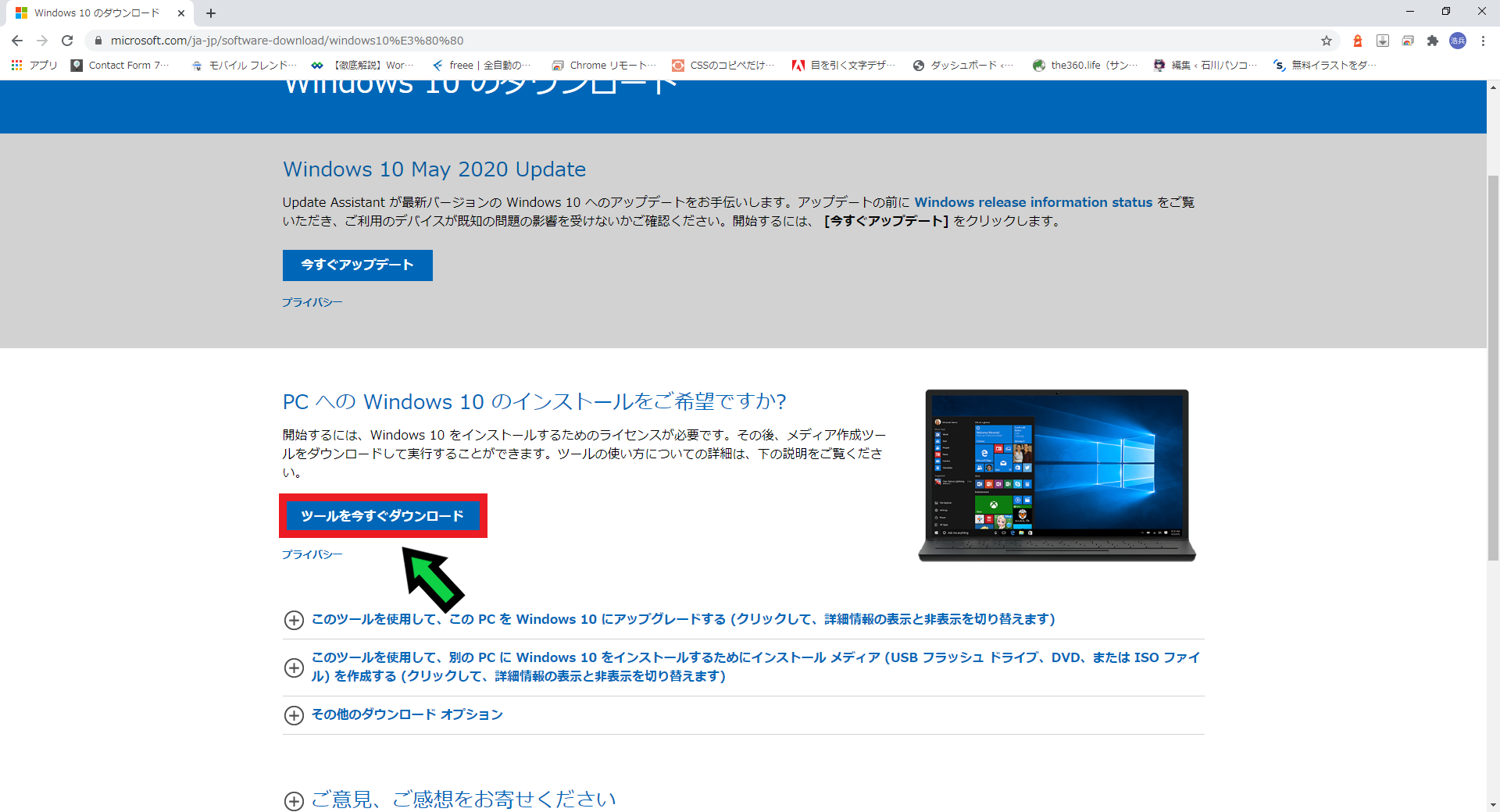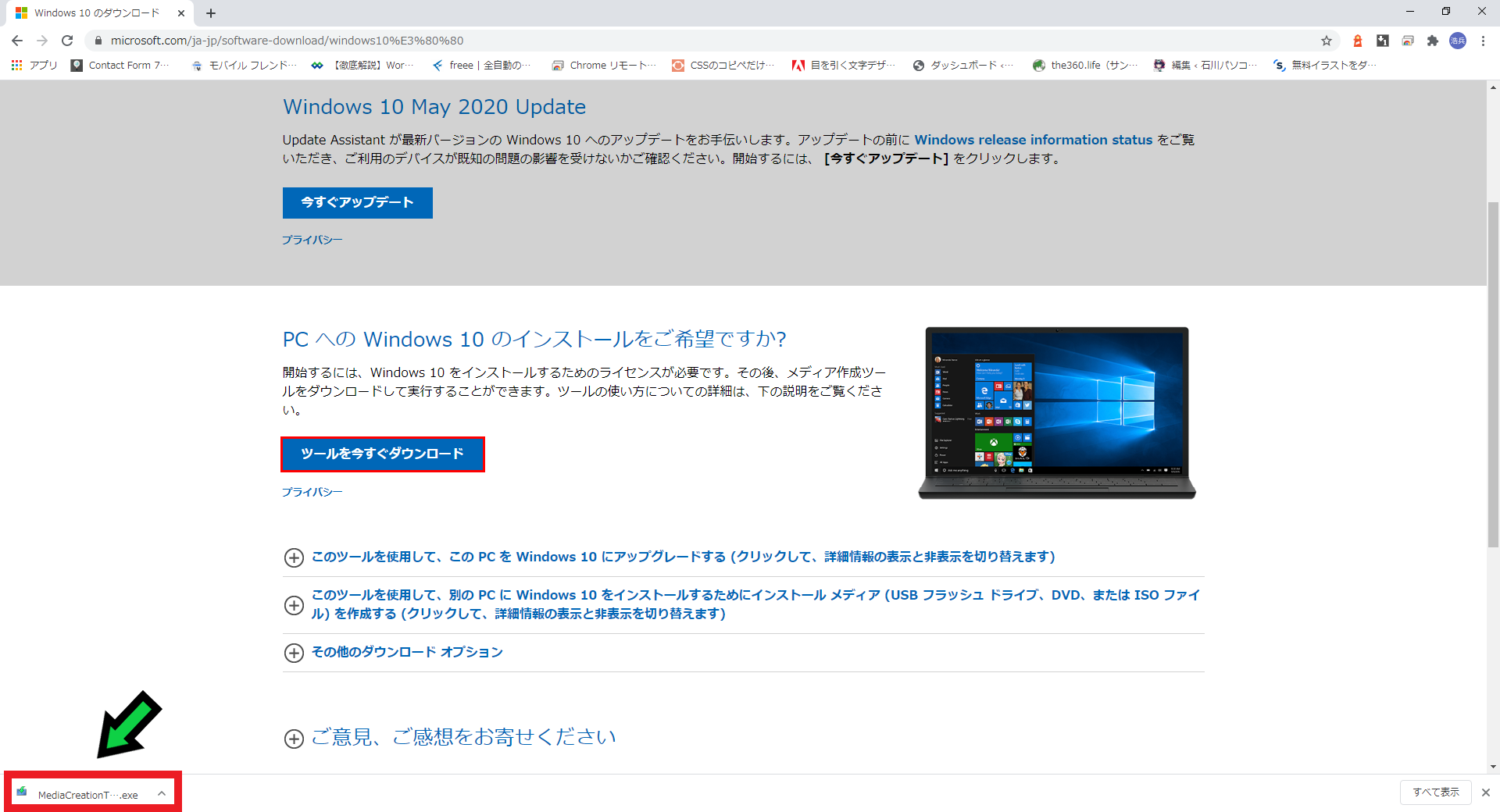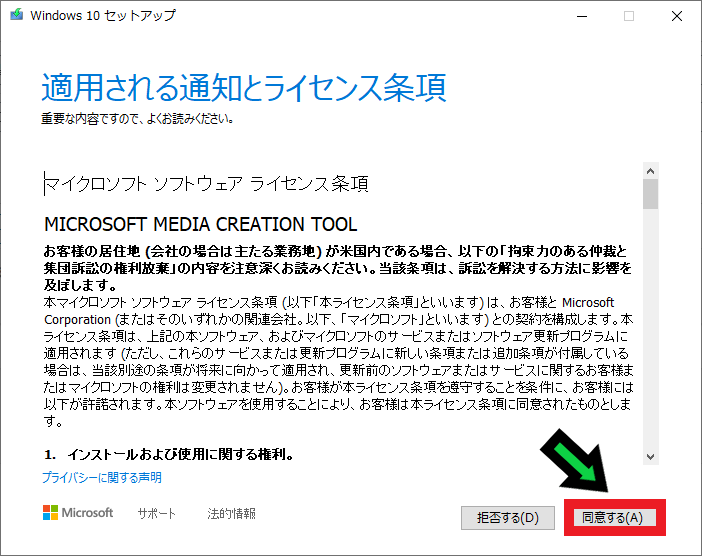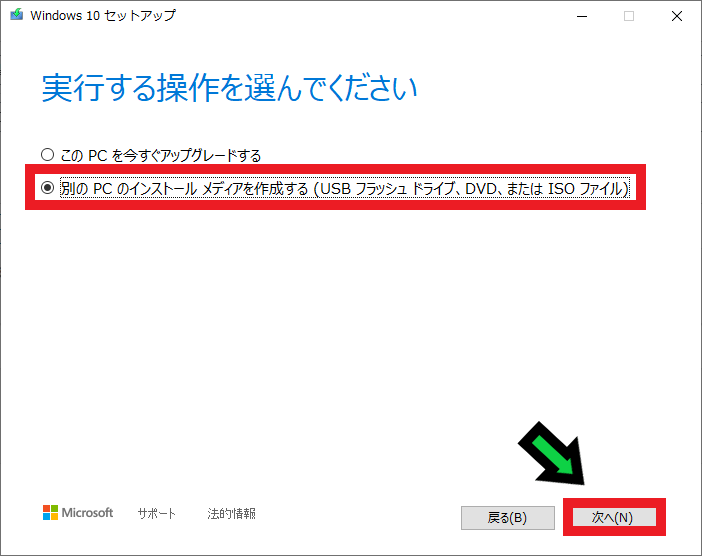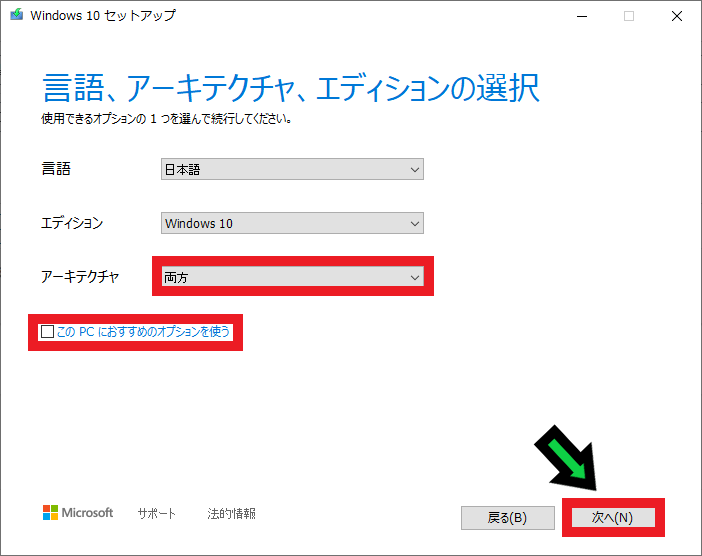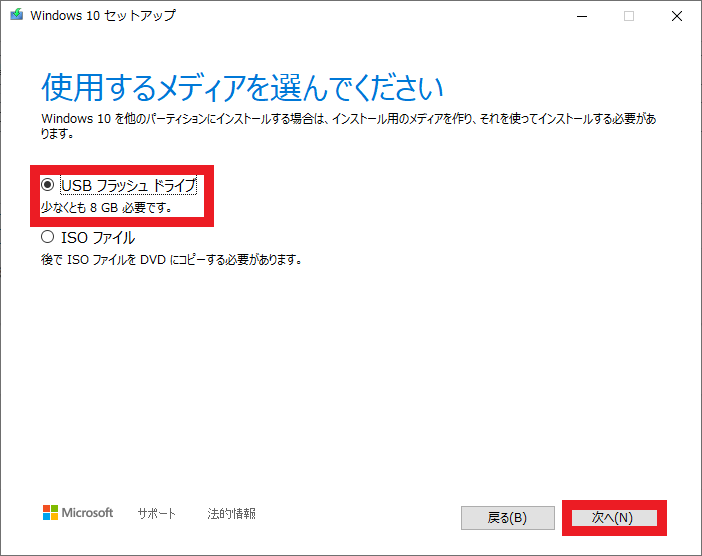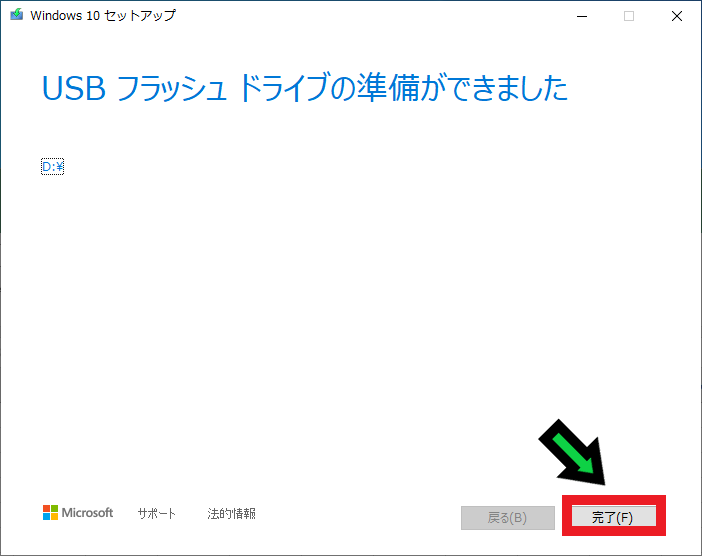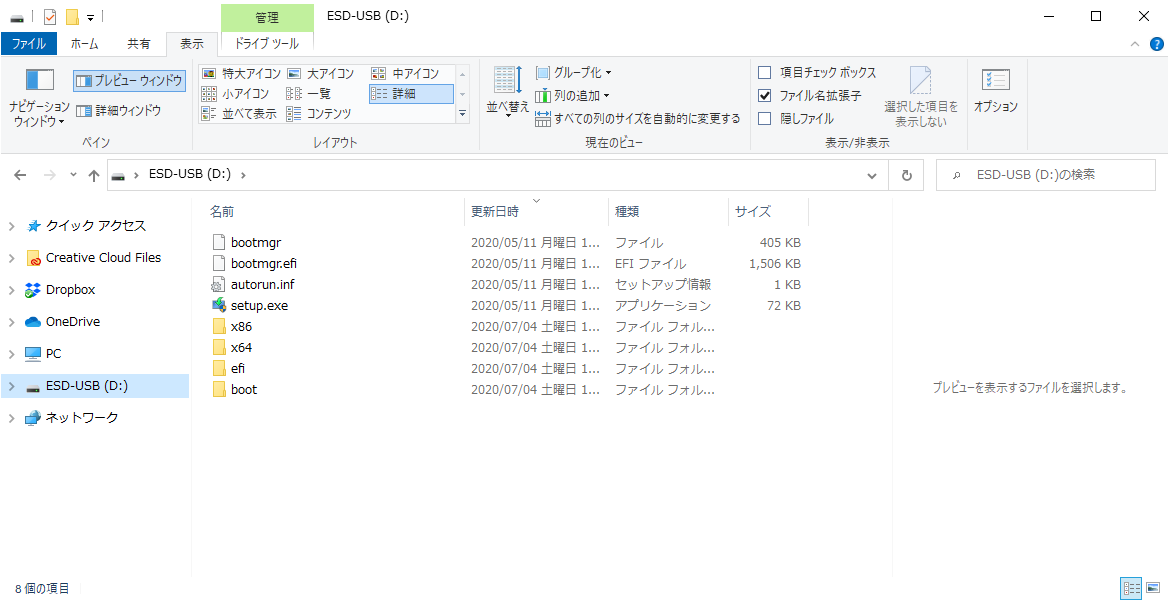作成日:2020/07/04
(更新日:2020/10/22)

こういった疑問に答えます。
本記事のテーマ
windows10インストール用のUSBを作成する方法
記事の信頼性

200社ほどの企業のパソコンサポートを担当していました。
今ではパソコン修理会社を設立して、年間500台以上のトラブル対応を行っております。
この記事から得られる事
windows10インストール用のUSBを作成する方法について紹介します。
この記事を読むことで、簡単にインストールすることができます。
windows10インストール用のUSBを作成する方法
【前提条件】
・この方法はwindows10での手順です。
【手順】
①Microsoftのホームページへ移動します →こちら
②「ツールを今すぐダウンロード」をクリック
クリックするとダウンロードが始まります。
③ダウンロードが終わったら、画面下のアイコンをクリックして実行する
④ライセンス条項を確認して、「同意する」をクリック
⑤「別のPCのインストールメディアを作成する」を選択して、「次へ」をクリック
⑥「このPCにおすすめのオプションを使う」のチェックマークを外して、アーキテクチャを「両方」へ変更し「次へ」をクリック
⑦空のUSBをパソコンにつなげます
※8GB以上の容量のものをご用意ください。
シリコンパワー USBメモリ 16GB USB3.1 / USB3.0 亜鉛合金ボディ 防水 防塵 耐衝撃 永久保証 Jewel J80 SP016GBUF3J80V1TJA
⑧「USBフラッシュドライブ」を選択し、「次へ」をクリック
⑨さきほど接続したUSBが選択されている事を確認して、「次へ」をクリック
※間違えると選択したドライブのデータが削除されてしまいますので、注意して選択を確認してください。
⑩USBが完成したら、「完了」をクリック
⑪正常に完成すると、下記画像のようなデータが作成されます
以上でwindows10インストール用のUSBが作成できました。